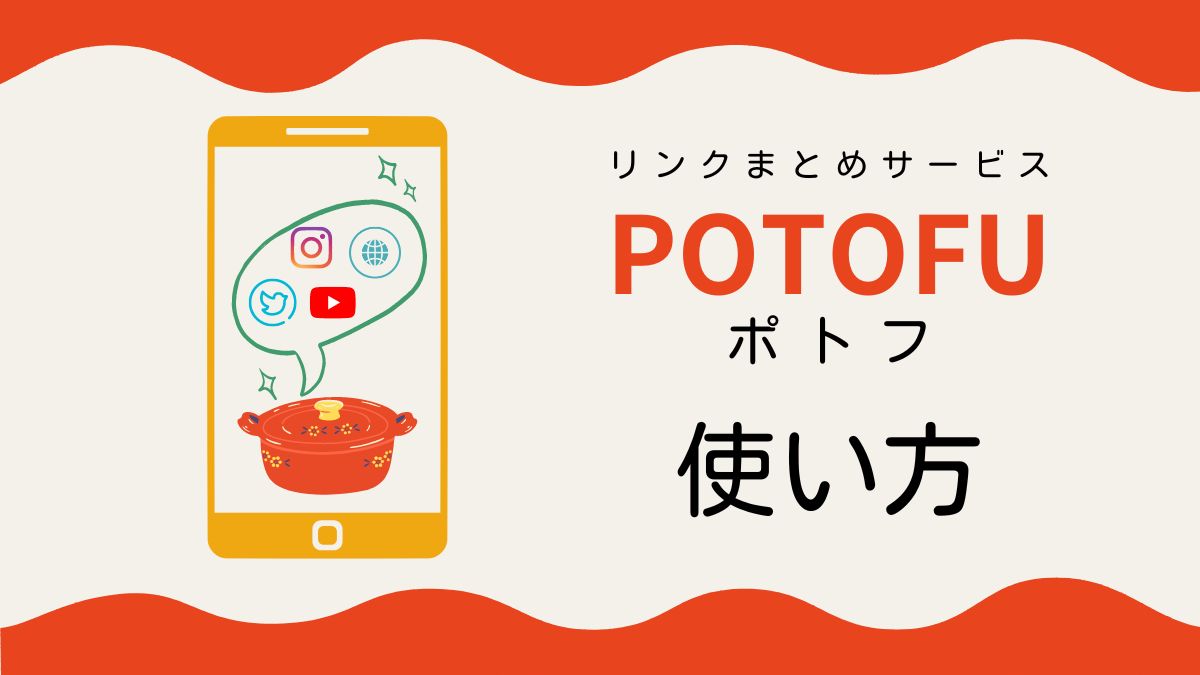自分の作品公開や活動をPRしたいときに、SNSやYoutubeなど様々なコンテンツを持っている方も多いかと思いますが、
SNSなどのリンク先に指定できるURLは1つ。というものが多い。
そこで便利なのが「プロフィールサイト」
ポートフォリオサイトや複数のSNSアカウントを1つのURLに集約することができる「プロフィールサイト」というものが作れるサービスが無料であります。
様々なプロフィールサイトサービスがありますが、POTOFU(ポトフ)というものを使ってみましたので、
仕様や開設、設定方法などをまとめてみました。
POTOFU(ポトフ)について
「POTOFU(ポトフ)」とは、SNSやブログ、ショップサイトの情報をまとめて、プロフィール&ポートフォリオが簡単に作れるサービス。
POTOFUの特徴は以下のとおり
- 無料
- 広告なし
- アカウントを複数作成できる
- 自動更新アクティビティ(SNSの表示)
- 収益化できる
POTOFUで設定できるプラットフォーム
現在POTOFUで設定できるプラットフォームはこちら
- Youtube
- note
- ニコニコ動画
- pixiv
- 小説家になろう
- エブリスタ
- SoundCloud
- Tumblr
- BOOTH
- GitHub
もちろんこれ以外のサイトも自由に追加できます。
デフォルトで用意された連携先を見ても、クリエイター向けに簡単に作成出来るよう、用意できているサービスだなと感じました。
POTOFU(ポトフ)への登録
ここからは実際にPOTOFU(ポトフ)に登録して、ページ作成してみた流れを説明します。
POTOFUは無料サービスなのですが、追加機能は鍵付きになっています。
下記のボタンからPOTOFUのアカウントを開設すると機能が1つ解放されますので、登録はこちらからどうぞ!
step
1トップページにある「新規登録」をクリック
登録はを開き、「新規登録」をクリックします。
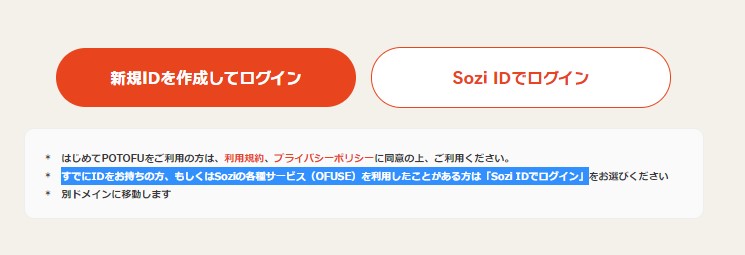
2つのボタンが表示されます。
すでにIDを持っている、もしくはSoziの各種サービス(OFUSE)を利用したことがある場合は「Sozi IDでログイン」を選択します。
今回は新規登録なので「新規IDを作成してログイン」をクリックします。
ここで新規登録することにより「sozi ID」が作成されます。
step
2ログインアカウント選択
ログインに使用するSNSアカウントを選択します。
- Apple
- メールアドレス
【メールログインでのパスワード再設定時の注意事項】
Twitter、Facebook、Googleなど他の方法でログインされている場合、パスワードを再設定されるとその他のログイン方法が無効化されます。
step
3IDを決める
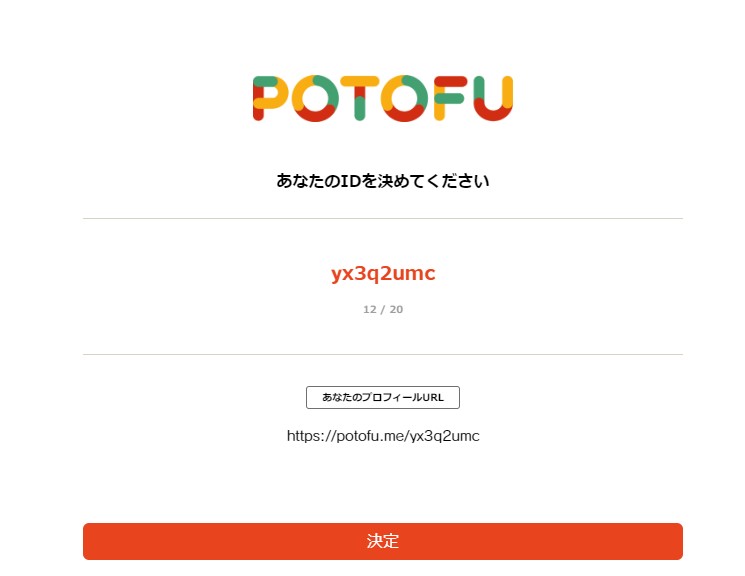
ログインが完了すると、ID作成のページが開きます。
アカウントにつき1つ設定でき、公開ページのURLにも使用されるものです。
後から変更もできます。
IDは、4文字以上半角英数字(小文字のみ)および文字の間にハイフン記号(-)が使用できます。
決まったら入力して「決定」をクリックします。
するとダッシュボードの画面に切り替わり、ここからはページの設定を行う作業になります。
POTOFU(ポトフ)のページ作成
PCですとダッシュボード左にメニューが表示されます。
公開するページ作成に使うメニューは以下のとおり
- プロフィール編集
- リンクリスト設定
- アクティビティ設定
- 公開ページカスタマイズ
メニューの「プレビュー」で表示されるページが確認できます。
プロフィール編集
ここでおこなう設定は基本的設定です。ID変更もこちらでできます。
基本プロフィール
- ID(20文字)
- アイコン
- 名前(50文字)
- プロフィール(400文字)
アイコンの形式やサイズは
- JPG、PNG
- 横200x縦200(pixel)推奨
メール窓口
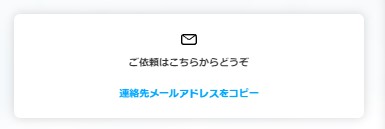
メールでの問い合わせを表示させる設定です。
タイトルとメールアドレスの入力ができます。
問い合わせフォームのURLは使えません。「有効なEメールアドレスを入力してください」と表示されます。
上記画像で見てもわかるように、公開すると「連絡先メールアドレスをコピー」をクリックすることで、設定したメールアドレスが見れるようになってしまいます。
Gmailなど問い合わせ専用アドレスで表示させても問題なければよいですが、
それ以外はおすすめしません。
シェア設定(OGP)
OGPとは、SNSでシェアした際に、設定したWEBページのタイトルやイメージ画像、詳細などを正しく伝えるためのHTML要素です。
シェア画像の形式やサイズは
- JPG、PNG
- 横1200x縦630(pixel)推奨
リンクリスト設定
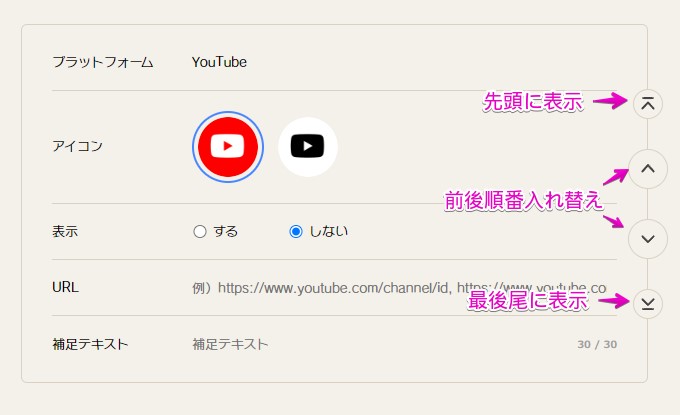
SNSやサイトのリンクを表示する設定になります。
あらかじめ入力設定が用意されているプラットフォームもあります。
プラットフォームが無い場合(ブログなど)はアイコン画像をアップロードして設置することもできます。
アクティビティ設定
アクティビティとは、各SNSや動画配信サイトへの投稿を自動できれいにまとめて表示する機能。
この設定ではページに表示させるサービスのアカウント情報を編集。 一度登録すれば自動的に更新されます。
アクティビティで表示できるサービスは
| @より後ろを入力 | |
| 連携させる | |
| YouTube | チャンネルIDを入力 |
- YotubeチャンネルIDはチャンネルのページURLではないでの注意。
- カスタムチャンネルURLはチャンネルIDとして利用できない。
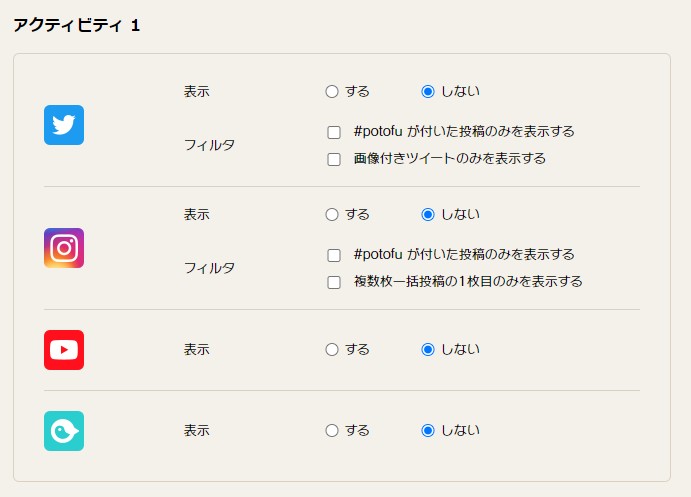
アクティビティの各設定もできます。
Instagramの場合複数の画像投稿も1枚目のみ表示するという設定も可能です。
公開ページカスタマイズ
ページのデザイン設定です。
- モード
- ページ背景
- プライマリカラー
- フォント
ページ背景はアップロードした画像を使用できます。
形式やサイズは
- JPG、PNG
- 横1280x縦1920(pixel)推奨
フォントはデフォルトで「ロダンNTLG」が用意されています。他のフォントは機能解放で使用できるようになります。
まとめ
私はプロフィールサイトサービスは利用者も多いlitlinkも使っていますが、
1アカウントしか作れないのとデザイン的に自由度が物足りなかったので、
今回POTOFUを使ってみました。
設定もシンプルですし、アクティビティ機能も使えばポートフォリオサイトとしても使えるので、そこも気に入った理由です。
POTOFU(ポトフ)公式サイトではユーザーの使い方も紹介してるので、参考にしてみてください。
下記のボタンからPOTOFUのアカウントを開設すると機能が1つ解放されますので、登録はこちらからがおススメ。
[st-mybutton url="https://potofu.me/signup?code=DtmkaPuK2WfB" title="POTOFUに登録する" rel="" webicon="" target="" color="#fff" bgcolor="#FFD54F" bgcolor_top="#ffdb69" bordercolor="#FFEB3B" borde